3 Cara Install WordPress di Localhost (Wamp, XAMPP, LocalWP)
Published on
Jika Anda telah memilih CMS WordPress dan ingin mengembangkan situs web Anda secara lokal, Anda bisa install WordPress di localhost menggunakan aplikasi server web.
Sebelum kita membahas cara menginstal WordPress di localhost menggunakan XAMPP, WampServer, atau LocalWP, beberapa orang mungkin belum sepenuhnya memahami hubungan antara sistem WordPress, localhost, dan aplikasi server web.
Oleh karena itu, di awal artikel ini, ada penjelasan singkat tentang WordPress, localhost, dan aplikasi server web. Namun, jika Anda ingin langsung menuju ke tutorial penginstalan WordPress, silakan gunakan daftar isi di bawah ini.
Daftar Isi
Apa itu WordPress, Localhost, dan Aplikasi Server Web?
WordPress adalah platform Sistem Manajemen Konten (CMS) yang digunakan untuk membuat situs web atau blog. Untuk mengembangkan sebuah situs web dengan WordPress, umumnya lebih baik memulai di localhost daripada langsung di layanan hosting.
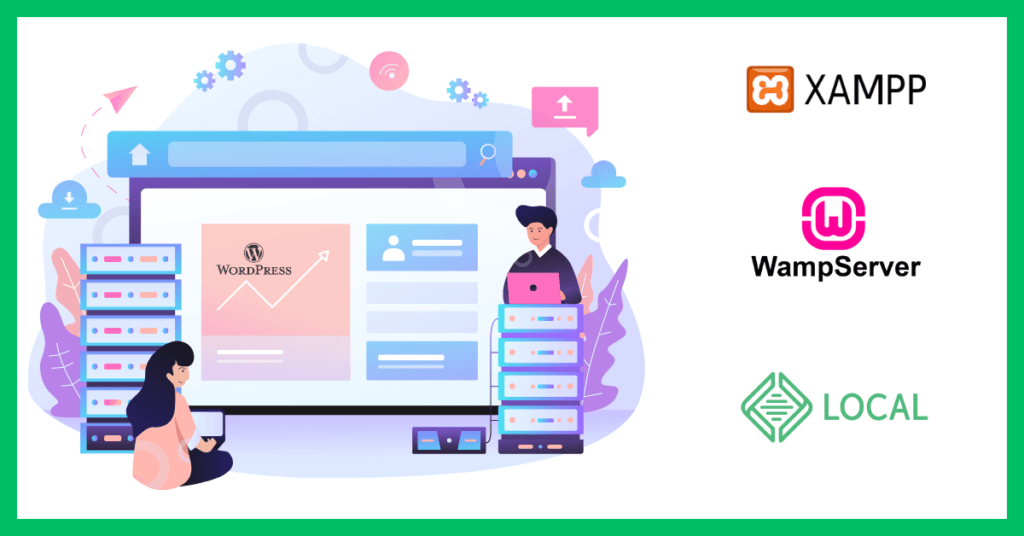
Localhost adalah istilah teknis untuk komputer atau laptop Anda. Istilah ini umum digunakan oleh pengembang perangkat lunak, khususnya pengembang situs web. Menggunakan localhost memungkinkan pengembang untuk menguji situs web tanpa perlu menyewa layanan hosting atau mengakses internet.
Untuk mengembangkan dan menjalankan situs web di localhost, Anda memerlukan aplikasi server web, seperti XAMPP, WampServer, atau LocalWP. Pilihan aplikasi server web tergantung pada sistem operasi yang Anda gunakan.
Dengan aplikasi server web, Anda bisa lebih fleksibel saat mengutak-atik situs web Anda, misalnya saat membuat homepage menggunakan Gutenberg di WordPress.
Sebelum Anda dapat mengembangkan situs web WordPress, Anda perlu menginstal WordPress di localhost menggunakan salah satu aplikasi server web; XAMPP, WampServer, atau LocalWP.
Cara Install WordPress di Localhost
Ada banyak aplikasi server web yang dapat Anda gunakan untuk menginstal WordPress, tetapi di sini kami akan membahas tiga yang terbaik menurut penilaian kami: XAMPP, WampServer, dan LocalWP.
Berikut adalah langkah-langkah untuk install WordPress di localhost yang dapat Anda coba!
a. Cara Install WordPress di XAMPP
XAMPP adalah kombinasi dari beberapa sistem; X (sistem operasi apa saja), Apache, MySQL, PHP, dan Perl. Aplikasi ini dapat digunakan pada berbagai perangkat dengan sistem operasi yang berbeda, seperti Windows, Linux, Mac OS, dan Solaris.
Berikut adalah langkah-langkah untuk install WordPress di XAMPP:
- Unduh aplikasi XAMPP dari halaman resminya, Apache Friends.
- Setelah diunduh, instal XAMPP dengan menjalankannya sebagai Administrator > klik Mulai pada Apache dan MySQL > klik Admin dari MySQL > dan buat akun pengguna.
- Unduh file WordPress > Ekstrak file WordPress > ubah nama file dan pindahkan ke folder xampp.
- Jalankan WordPress di browser dengan alamat localhost/ diikuti dengan nama file yang Anda buat. Misalnya: localhost/testing01.
- Ikuti proses instalasi WordPress, mulai dari memasukkan nama pengguna hingga menetapkan kata sandi.
- Setelah selesai, Anda telah berhasil menginstal WordPress di localhost menggunakan aplikasi server web XAMPP.
Jika Anda masih merasa kesulitan mengikuti langkah-langkah ini, Anda dapat membaca tutorial yang lebih detail di sini. Jika Anda mengalami masalah saat menggunakan XAMPP, ada beberapa artikel yang disarankan yang mungkin relevan dengan masalah Anda:
- Cara memperbaiki Error: MySQL shutdown unexpectedly
- Cara memperbaiki Error: Apache shutdown unexpectedly
b. Cara Install WordPress di WampServer
Bagi Anda yang menggunakan komputer dengan sistem operasi Windows, WampServer adalah pilihan yang tepat. WampServer menawarkan kinerja yang lebih cepat karena memiliki fitur tambahan yang lebih sedikit, sehingga lebih ringan untuk digunakan.
Berikut cara menginstal WordPress di localhost menggunakan WampServer:
- Siapkan file yang diperlukan dengan mengunduh WampServer dan WordPress.
- Instal WampServer dengan klik kanan dan pilih Run as Administrator > ikuti proses instalasi WampServer hingga selesai.
- Atur WampServer dan Database dengan pergi ke localhost/phpmyadmin/ di browser Anda > atur nama database.
- Setelah itu, ekstrak file WordPress dan beri nama sesuai dengan nama database yang Anda buat > pindahkan file yang telah diekstrak ke folder WampServer > pilih folder www.
- Selanjutnya, buka browser Anda dan masukkan alamat localhost/ diikuti dengan nama database Anda.
- Ikuti proses instalasi WordPress hingga selesai.
Jika ada yang masih belum jelas, Anda dapat membaca tutorial yang lebih detail di sini. Jika Anda mengalami masalah dengan ikon oranye, Anda dapat memperbaikinya dengan mengatasi masalah ikon oranye WampServer.
c. Cara Menginstal WordPress di LocalWP
LocalWP adalah pilihan yang tepat jika Anda fokus pada pengembangan situs web berbasis WordPress. LocalWP dapat digunakan di semua jenis sistem operasi, termasuk Windows, MacOS, dan Linux.
Cara termudah untuk install WordPress di localhost adalah menggunakan LocalWP, karena Anda tidak perlu mengunduh file WordPress secara terpisah. Selain itu, prosesnya relatif cepat. Berikut adalah langkah-langkahnya:
- Unduh dan instal LocalWP di komputer Anda.
- Buka LocalWP. Untuk menambahkan WordPress, klik ‘Create a new site’.
- Ikuti prosesnya sampai selesai.
- Untuk mengakses pengaturan WordPress, klik ‘WP Admin’. Untuk melihat tampilan depan situs web, klik ‘Open site’.
- Ini adalah langkah-langkah sederhana untuk menginstal WordPress dengan LocalWP. Jika Anda mengalami kesulitan, Anda dapat membaca tutorialnya di sini.
Apakah Anda Telah Berhasil Install WordPress di Localhost?
Nah, itulah cara install WordPress di localhost menggunakan tiga jenis aplikasi server web yang berbeda: XAMPP, WampServer, dan LocalWP. Jika Anda ingin menambahkan fitur ke situs web Anda, Anda dapat melakukannya dengan menginstal plugin WordPress.
Dengan menggunakan WordPress, Anda juga dapat membuat toko online Anda sendiri dengan menginstal WooCommerce dan menambahkan plugin WooCommerce terbaik.
Namun, jika Anda ingin fokus pada bisnis Anda dan menghindari kerumitan pengembangan situs web, Anda dapat berkolaborasi dengan Tim Tonjoo, spesialis pengembangan situs web dengan lebih dari 10 tahun pengalaman.
Kami telah bekerja dengan pemerintah, korporasi, dan startup. Beberapa contoh pekerjaan kami termasuk Borobudurpark, Universitas Gadjah Mada, Futureskills, dan Hello Health Group. Hubungi kami untuk berkolaborasi!
Baca artikel serupa oleh Moch. Nasikhun Amin di blog Tonjoo mengenai WordPress, WooCommerce, plugin, dan topik-topik pengembangan web lainnya.
Updated on July 21, 2024 by Moch. Nasikhun Amin